|
|
 | Kommentar
Fra :  transor transor  |
Dato : 29-07-08 00:05 |
|
obtain betyder at hente en adresse automatisk fra routeren. Man siger også at den tildeler addesse.
Så får printeren (muligvis) en ny adresse hver gang du tænder den og det bliver et bævl at finde den, når der skal printes.
Derfor er det bedre med en fast IP adresse. Men for at systemet kan håndtere det skal det være fra det adresseområde, som routeren kan håndtere som lokalnetværk. (Området er scope).
Du må se i din routermanual hvilket område den normalt tildeler adresser indenfor og så bruge en af dem.
| |
 | Kommentar
Fra :  myg myg  |
Dato : 29-07-08 08:59 |
|
Citat
Du må se i din routermanual hvilket område den normalt tildeler adresser indenfor og så bruge en af dem. |
Adressen skal ligge UDENFOR det område routeren normalt tildeler adresser indenfor for at være fast.
Du er nødt til at finde ud af hvilket adresseområde routeren bruger. Det kan f.eks. være: 192.168.1.25 til 192.168.1. 255
Så skal du vælge en UDENFOR til din printer f. eks.: 192.168.1.10
Du skal ikke bruge 192.168.1.1. da det som regel er routeren selv og den adresse skal bruges som gateway af computeren.
Hvis din routers adresse er 192.168.1.1 så prøv at vælge 192.168.1.8 og jeg vil næsten garantere (ikke 100%) at den er fast. Det er det sidste af de fire tal i adressen du skal ændre på. De tre første skal ALTID være de samme!
| |
 | Kommentar
Fra :  Eyvind Eyvind |
Dato : 29-07-08 11:05 |
|
I første omgang skal du bruge >>> obtain ip address automaticly
Jeg går ud fra at MAC-filter ikke er sat til.
Din router vil normalt tildele et lavt lokal-IP til det der tilsluttes.
Men inde fra routeren kan du vælge at din printer får et meget højere nummer eks. 192.168.1. 50
Da du stadig bruger >> obtain ip address automaticly vil printeren så bare bruge det nye nummer.
Når det "kører" kan du inde fra routeren se printerens MAC-adresse og så kan der laves MAC-filter.
| |
 | Kommentar
Fra :  Eyvind Eyvind |
Dato : 29-07-08 11:56 |
|
Ja det er den jeg snakker om................lad den være diable i første omgang.
Du skal i kontroldpanel > printer > tilføj printer > og så bør den selv finde den.................måske.
| |
 | Accepteret svar
Fra :  myg myg  | 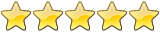
Modtaget 355 point
Dato : 29-07-08 12:15 |
|
Her er det punkt for punkt:
Gå ind i routerens opsætning
vælg Setup - Basic setup
Rul ned til DHCP server og sæt starting adress til 192.168.1.50
og Max. number of users til 50
Så lukker du routeren og går over i din printer og sætter IP'en her til 192.168.1.10
Så kan du tilføje printeren til alle dine computere gennem kontrolpanel - tilføj printer ved at sige netværksprinter og angive adressen 192.168.1.10
| |
 | Kommentar
Fra :  myg myg  |
Dato : 29-07-08 13:13 |
|
Jo, det er selvfølgelig i printserveren, du skal opsætte din IP dresse, når din printer ikke er en decideret netværksprinter.
Der må følge et opsætningsprogram med printserveren, eller en opsætningsadgang ligesom ved routeren.
| |
 | Kommentar
Fra :  myg myg  |
Dato : 30-07-08 09:09 |
|
Du skal (som i nr 1) installere printeren(serveren) i den anden computer også.
Kontrolpanel - printere og .... - Tilføj printer - oprettes som netværksprinter med IP osv. Ligesom i den første.
| |
 | Godkendelse af svar
Fra :  return return  |
Dato : 30-07-08 15:12 |
| | |
 | Du har følgende muligheder | |
|
Eftersom du ikke er logget ind i systemet, kan du ikke skrive et indlæg til dette spørgsmål.
Hvis du ikke allerede er registreret, kan du gratis blive medlem, ved at trykke på "Bliv medlem" ude i menuen.
| |
|
|